Огромное количество сайтов используют Javascript для отображения анимированного контента и интерактивных элементов страницы. Когда JavaScript выключен, они предлагают только ограниченный функционал и не отображают нужный контент.
По умолчанию JS должен быть активен, но если вдруг сайты отображаются некорректно или не позволяют взаимодействовать с некоторыми элементами интерфейса, то придется включить Javascript в Google Chrome самостоятельно. Это несложно, и в этом материале мы подробно разберем, как это сделать.
Что такое Javascript
JavaScript представляет собой особый скриптовый язык программирования. С его помощью веб-ресурсы становятся более функциональными и интерактивными:
- посты сами подгружаются в ленту по мере того, как вы ее листаете;
- появляются кнопки, с которыми можно взаимодействовать: «лайк», «переслать», «сохранять»;
- появляются различные формы для заполнения, выпадающие меню и многое другое.
Помимо чисто утилитарных функций, Джаваскрипт может наводить красоту: добавлять различные эффекты, вроде падающего снега, плавного появления и плавного исчезновения объектов в кадре.
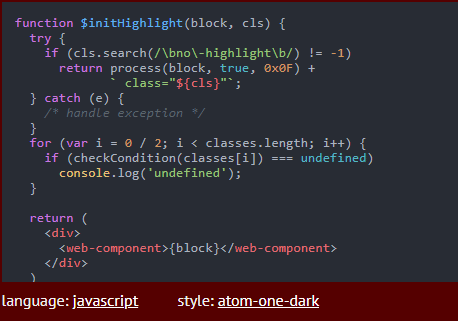
Для чего он нужен в Гугл Хроме
Включить Ява Скрипт в Гугл Хром рекомендуется по следующим причинам:
- Полное отображение контента.
Плавное и непрерывное отображение контента, без необходимости ручного обновления страницы – это заслуга исключительно JavaScript. Единственным здесь исключением является видеоплеер, работающий на html5.
- Открытие доступа ко всем функциям сайта.
Скрипты, как правило, участвуют в авторизации, фильтрации и анимации.
- Получение максимума интерактивности от порталов.
Всевозможные меню, кнопки и списки работают на Джаваскрипте. Без него даже лайк не поставить.
- Увеличение скорости загрузки сайтов.
Очень часто в Google Chrome скриптовый язык выполняет подзагрузку информации. В обычном режиме сайты отображаются после полной загрузки страницы. Что касается JavaScript, то он позволяет в первую очередь погрузить основные элементы – текст и интерфейс – а потом уже докачивает и отображает видеоролики, картинки и так далее. За счет этого существенно сокращается время ожидания выстраивания сайта.
Перечисленных выше положительных факторов вполне достаточно для того, чтобы включить Java и никогда его не деактивировать. Тем более что на скорости загрузки интернет-страниц это никак не отображается. Весь контент отображается моментально.
Как включить
JavaScript можно включить для всех сайтов или только для конкретных ресурсов.
Одним из самых популярных ресурсов, не работающих без Javascript, является ВКонтакте.
Также можно включить JS для всех, а для некоторых заблокировать выборочно. Этот способ мы тоже рассмотрим.

Для всех сайтов
Как включить поддержку Javascript в браузере Chrome:
- Необходимо открыть основное меню браузера Chrome, нажав на три точки.
- Перейти в раздел «Настройки».
- В левом сайдбаре открыть «Конфиденциальность и безопасность» – «Настройки сайтов».
- Пролистать вниз до подраздела «Контент».
- На вкладке JavaScript должно быть написано «Разрешено».
- Если это не так, то надо перещелкнуть тумблер в положение вкл.
После этого можно сразу закрывать страницу с настройками, все изменения активируются автоматически. Пользователь сможет просматривать моментально открывающийся текстовый контент, все размещенные изображения и видеоролики.
Для отдельных ресурсов
Первый способ будет выглядеть так:
- Перейти на интересующий вас сайт.
- В адресной строке, слева от названия сайта, нажать на замок.
- Выбрать в выпавшем меню «Настройки сайтов».
- В колонке «Разрешения» найти JavaScript и поставить флажок напротив него – «Разрешить».
Проделать это для каждого нужного вам сайта.
Второй способ:
- Три точки – «Настройки».
- «Конфиденциальность и безопасность» – «Настройки сайтов».
- Открыть вкладку JavaScript.
- В колонке «Разрешить» нажать кнопку «Добавить».
- Ввести адрес нужного сайта.
Рядом с «Разрешить» находится колонка «Блокировать», в которую можно заносить сайты, для которых JavaScript будет выключен.
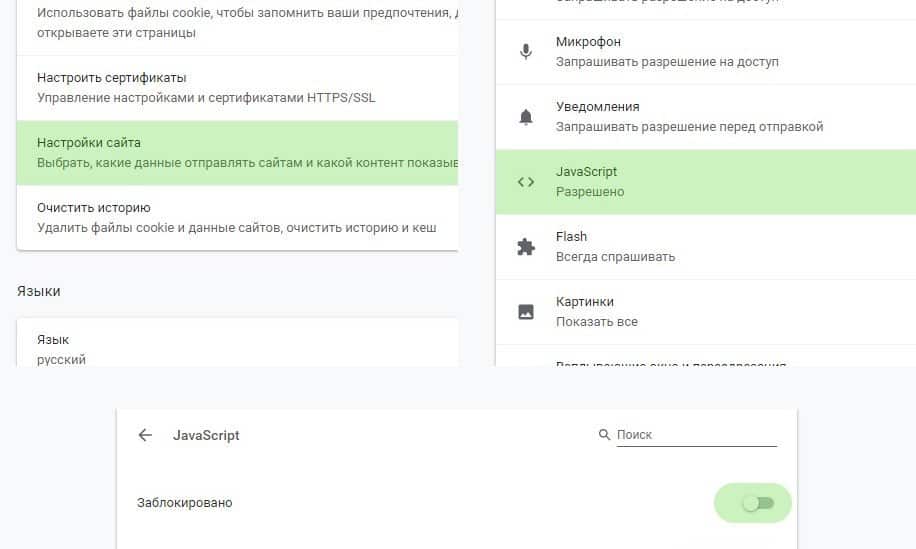
Как отключить Джава Скрипт
Если по каким-то причинам вы не планируете использовать JavaScript, проводится его деактивация. Для этого необходимо выполнить следующие действия:
- Открыть меню Хрома, нажав на три точки в углу.
- Перейти в «Настройки».
- В разделе «Конфиденциальность и безопасность» найти пункт «Настройки сайтов».
- Найти пункт активации JavaScript и щелкнуть по нему.
- Перевести тумблер в положение блокировки.
После выполнения данных действий JavaScript автоматически отключится. Отключение JavaScript требуется только в крайних случаях, когда не планируете заниматься поиском информации в сети, а изображения, видеоконтент и общее качество сайтов не интересует.







